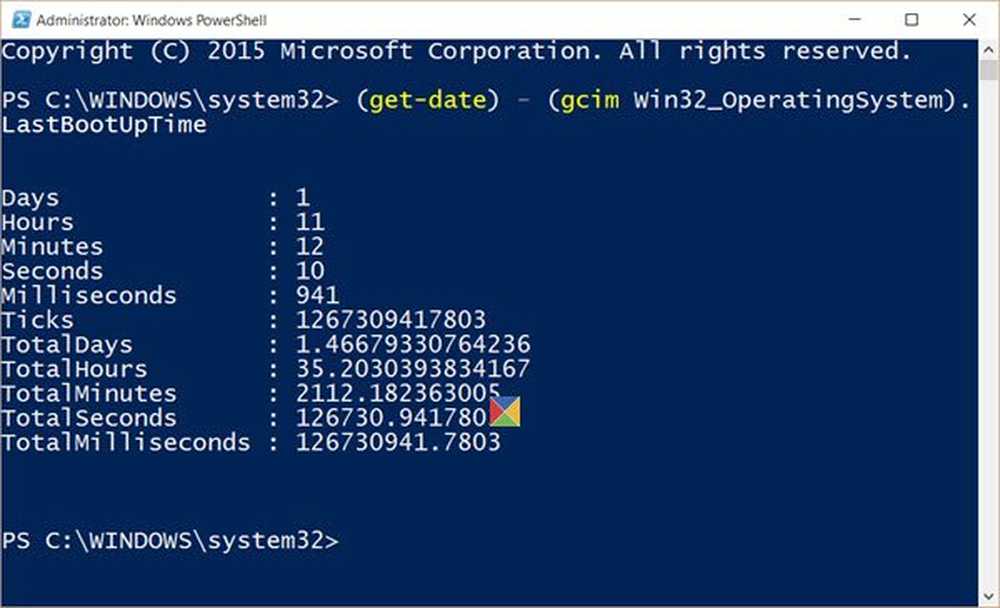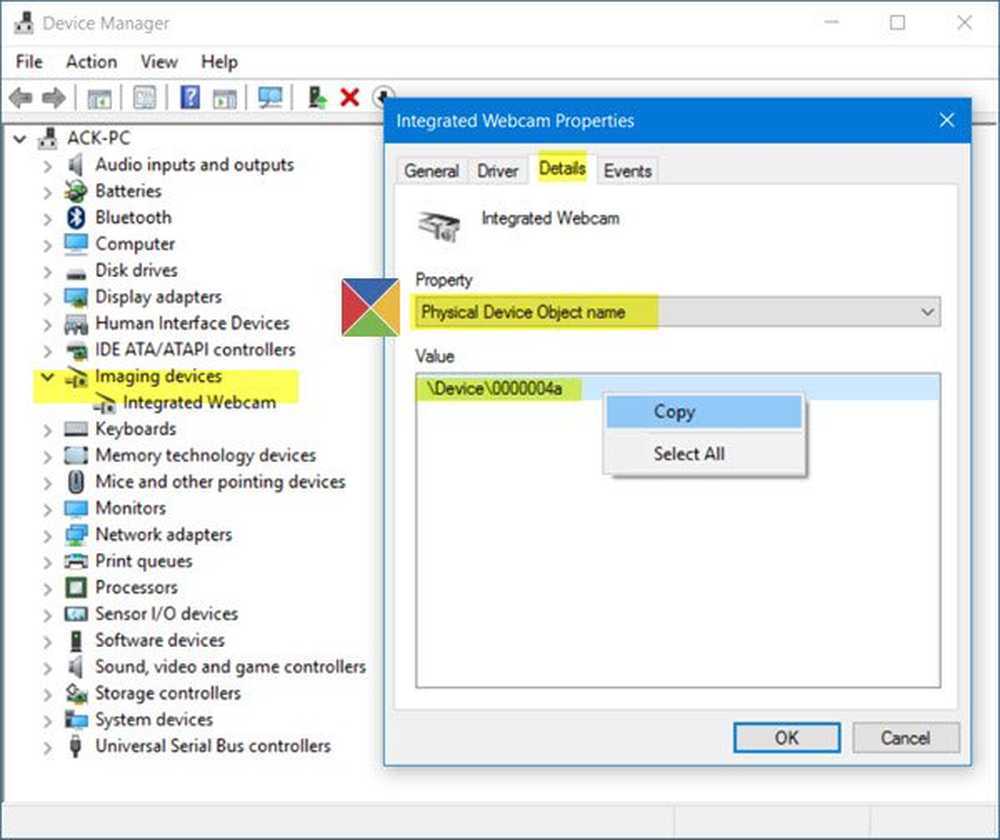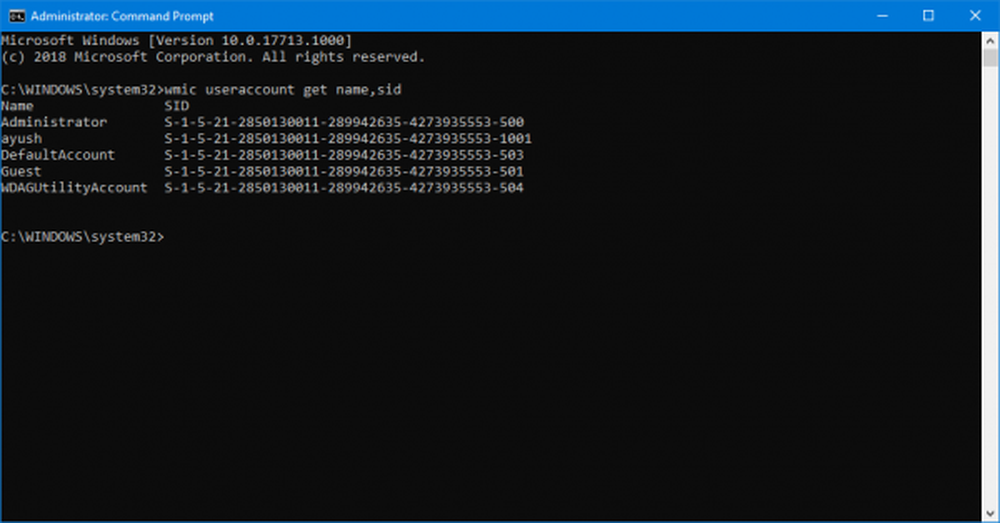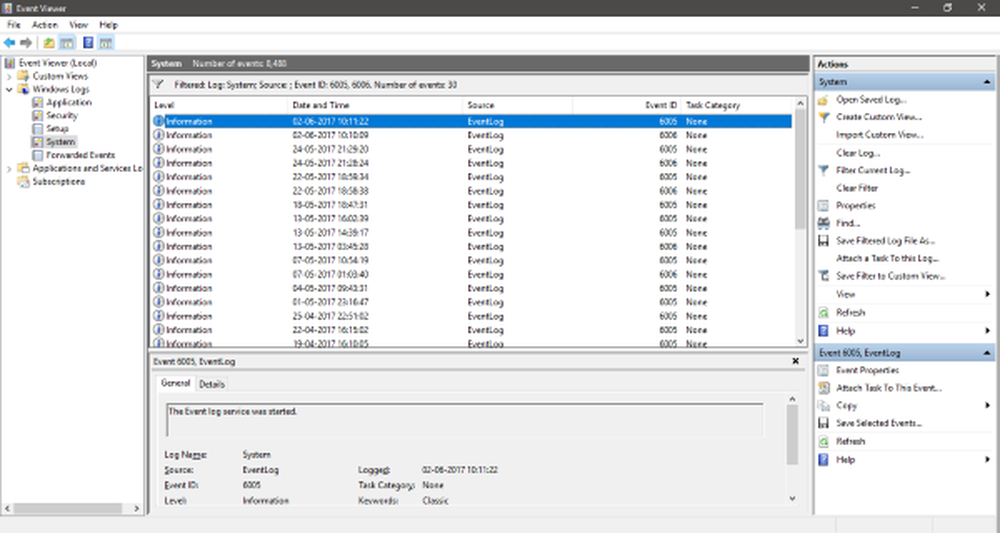Cum se găsește cheia de produs în Windows 10
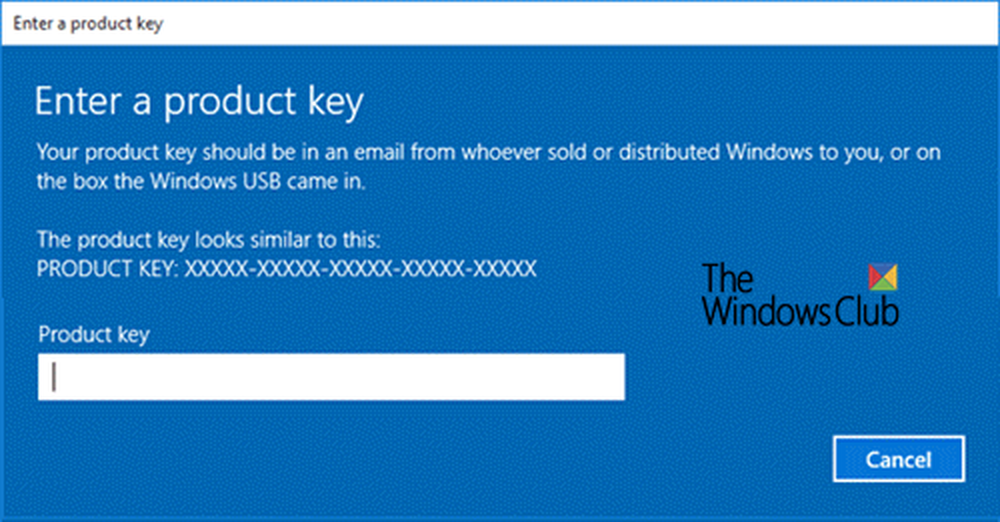
Când cumpărați o copie a Windows 10, primiți o cheie de produs. Această tastă este utilizată pentru a activa Windows pe computer. Este o cheie de produs de 25 de caractere și este important să mențineți-o undeva. Când comutați computerul sau reinstalați. va trebui să găsiți din nou cheia produsului.
Ferestrele 10 de caractere de 25 de caractere arată ca - AAAAA-AAAAA-AAAAA-AAAAA-AAAAA
Începând cu Windows 10 v1511, Microsoft a introdus licența digitală sau licența. Mulți consumatori au fost actualizați de la Windows 7 sau Windows 8.1 la Windows 10 și Windows 7. acesta este locul unde a fost folosită licența digitală. Avantajul unei licențe digitale este că nu aveți nevoie de nici o cheie de produs. Este legat de contul dvs. Microsoft și de PC.
Cum se găsește cheia produsului în Windows 10
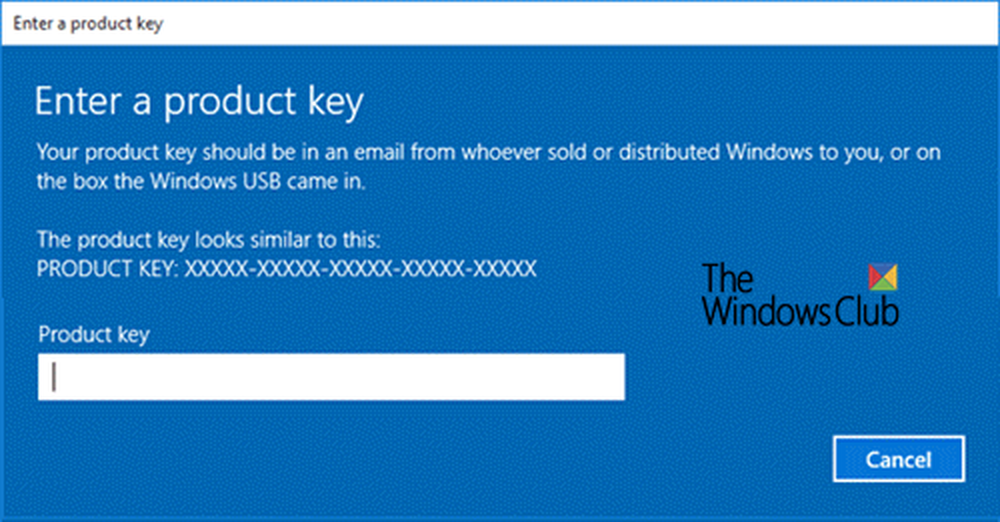
Este posibil să fi uitat unde ați făcut o notă sau ați pierdut e-mailul sau copia tipărită. Deoarece Microsoft nu păstrează o evidență a cheilor software de produs achiziționate, este de datoria dumneavoastră să vă dați seama. Vestea bună este că cheia poate fi preluată din instalarea Windows 10 dacă nu funcționează altceva.
Mai întâi, aruncăm o privire la modalități mai bune de a găsi cheia.
1] De la un distribuitor autorizat
Dacă ați cumpărat PC-ul Windows 10 de la un producător autorizat, cheia trebuie să fie pe o etichetă sau pe o cartelă în interiorul casetei. Găsiți căsuța și ar trebui să găsiți cheia. În cazul în care nu puteți, vă recomandăm să vă conectați din nou la producător și să încercați.
2] Un nou PC care rulează Windows
Dacă PC-ul dvs. a venit cu o copie preinstalată a Windows 10, atunci cheia trebuie să fie inclusă împreună cu ambalajul sau cu certificatul de autenticitate (COA) atașat la PC. Uneori, producătorii de echipamente originale oferă o copie preactivată a Windows 10 și, în acest caz, conectați-vă cu Contul dvs. Microsoft și acesta va fi legat de contul dvs..
Cu toate acestea, nu puteți utiliza aceste chei pe altă mașină. Dacă efectuați modificări hardware majore în Windows 10 PC, poate fi necesar să urmați pașii pentru al activa din nou.
Dacă pierdeți cheia, aveți următoarele moduri de a găsi cheia dvs. de produs Windows 10:- Folosind un script VB
- Prin intermediul Command Prompt sau PowerShell
- Folosind un software Windows Finder gratuit.
Dacă găsiți cheia, creați un mediu de instalare cu cheie și utilizați-l pentru a instala Windows 10.
3] O copie digitală de pe un site web Microsoft
Dacă ați cumpărat cheia de pe site-ul web Microsoft, cheia produsului se află în e-mailul de confirmare trimis în cont. Când cumpărați din Magazinul Windows, veți primi o licență digitală în locul unei chei de produs. De asemenea, vă puteți conecta la Microsoft Store> Descărcări> Taste produs> Pagina de abonare> fila Conținut digital. Aici puteți vedea cheia de produs Windows. Puteți utiliza acea licență digitală pentru a activa calculatorul Windows 10.
4] Actualizați gratuit Windows 10.
Când faceți upgrade la Windows 10 din Windows 7 sau Windows 8.1, o licență digitală activează copia Windows în locul unei chei de produs. Aceste chei digitale sunt conectate la contul dvs. Microsoft. Prin urmare, după reinstalarea Windows 10, conectați-vă cu același cont. Windows se va activa automat.
În cazul în care nu funcționează, puteți utiliza secțiunea de activare a problemelor de activare din secțiunea Actualizare și securitate Windows 10 și vă va rezolva problema.
5] Sunați la Asistență Microsoft:
Câteodată este mai bine să contactați Asistența Microsoft, iar ei ar putea să aibă posibilitatea de a vă activa copia de Windows. S-ar putea să trebuiască să faceți o verificare. Microsoft poate activa și copia dvs. de Windows pe telefon.
În cele din urmă, dacă nu funcționează nimic, este mai bine să obțineți o cheie nouă și să modificați existența Windows Key cu una nouă. Dacă cumpărați un computer nou și ați depășit limita activării licenței digitale, aceasta este singura cale de ieșire.